 |
||
運用 システム・クラッシュからの復活
|
||
デバイス・ドライバを更新したり、アプリケーションを追加したらシステムが不安定になった。そんな経験は、ある程度のPC歴があれば、だれでも1度くらいはあるだろう。
初期のWindowsに比較すれば、Windows 2000やWindows XPでは、システムを安定稼働させるためのさまざまなしくみが備わっているため、このような場合でも、起動不能などの致命的な事態に陥る危険性はだいぶ減ったと感じる。とはいえ、不安定なシステムを使い続けるわけにはいかないから、障害を取り除く必要があるのだが、複雑化した現在のWindows 2000/Windows XPでは、何が原因かを特定し、それを適切に修正するには高度な経験と知識が必要である(この点、初期のWindowsは単純で、比較的メンテナンスはラクだった)。
Windowsの各種システム・ファイルなどが格納されている%SystemRoot%\system32フォルダの中身を見れば分かるが、もはやWindows XPでは、これらシステム・ファイル1つ1つの機能などを把握して、手作業でシステムをメンテナンスするなど到底不可能である。
それでは、万一システムが不安定になったり、パフォーマンスが大幅に低下してしまったり、起動しなくなったりしたときにはどうすればよいだろうか? 幸いWindows XPには、万一のトラブル時にシステムを回復するために、次のような機能が用意されている。
| 機能 | 内容 |
| 「セーフモード」での起動 | 最低限の構成でシステムを起動し、各種のシステム回復作業を行えるようにする |
| 「前回正常起動時の構成」での起動 | システム構成を変更する以前のレジストリ情報を使ってシステムを起動する(システム起動時にF8キーを押すことでメニューを表示できる) |
| 「システムの復元」機能 | 定期的、およびシステム構成変更時に変更前の状態を保存しておき、万一のトラブル時に以前の状態を復元する。ただし最低でも、「セーフモード」でシステムが起動しないと復元作業は行えない |
| 回復コンソールによる手動修復 | セーフモードですら起動しない場合に、コマンドライン・モードでシステムを起動し、システム回復処理を実行可能にする。ただし回復コンソールを使ったシステムの復元作業では、Windowsシステムに対する深い知識が不可欠 |
| Windows XPで提供されるシステム復元関連機能 | |
このうち今回は、万能ではないものの、最もユーザー・フレンドリーなシステム復元機能として「システムの復元」機能を取り上げる。この「システムの復元」機能は、Windows Meで初めて導入され、これから大幅に機能を改善したバージョンがWindows XPに標準搭載された(残念ながら、Windows 2000には搭載されていない)。
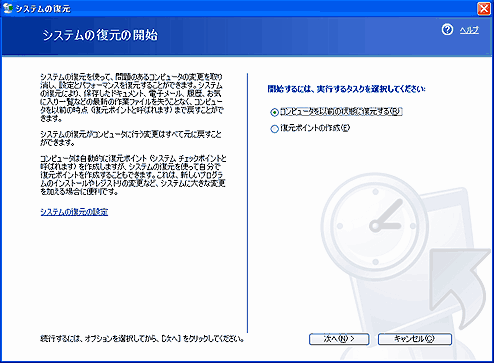 |
| システムの復元 |
| システムの復元を使えば、システム構成の変更によってシステムが不安定になってしまった場合でも、過去の正常時の状態を取り戻せる可能性がある。 |
このシステム復元のしくみを理解し、これによって可能になるシステム回復能力とその限界について説明することにしよう。
| INDEX | ||
| [運用]システム・クラッシュからの復活 | ||
| 1.「システムの復元」とは? | ||
| 2.「システムの復元」を起動し、復元ポイントの状況を確認する | ||
| 3.システムを復元する | ||
| 4.復元ポイントの自動作成間隔、復元ポイントの保存期間を変更する | ||
| 運用 |
- Azure Web Appsの中を「コンソール」や「シェル」でのぞいてみる (2017/7/27)
AzureのWeb Appsはどのような仕組みで動いているのか、オンプレミスのWindows OSと何が違うのか、などをちょっと探訪してみよう - Azure Storage ExplorerでStorageを手軽に操作する (2017/7/24)
エクスプローラのような感覚でAzure Storageにアクセスできる無償ツール「Azure Storage Explorer」。いざというときに使えるよう、事前にセットアップしておこう - Win 10でキーボード配列が誤認識された場合の対処 (2017/7/21)
キーボード配列が異なる言語に誤認識された場合の対処方法を紹介。英語キーボードが日本語配列として認識された場合などは、正しいキー配列に設定し直そう - Azure Web AppsでWordPressをインストールしてみる (2017/7/20)
これまでのIaaSに続き、Azureの大きな特徴といえるPaaSサービス、Azure App Serviceを試してみた! まずはWordPressをインストールしてみる
|
|




